-
详细讲解win10开机慢是什么原因
- 2020-05-09 09:18:00 来源:windows10系统之家 作者:爱win10

我们都知道美国微软公司在发布win8系统之后的Windows系统中,都有一个特点,那就是快速启动。但近期有朋友反映win10开机慢的问题,该怎么办呢?接下来小编就来给大家详细的介绍一下win10电脑系统开机慢怎么解决。
win10开机慢是什么原因:
方法一
1,首先,双击打开“控制面板”。
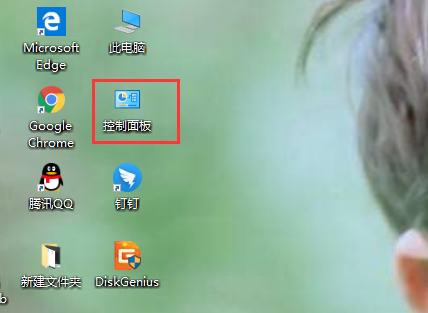
2,将查看方式改为“小图标”,点击“电源选项”进入。
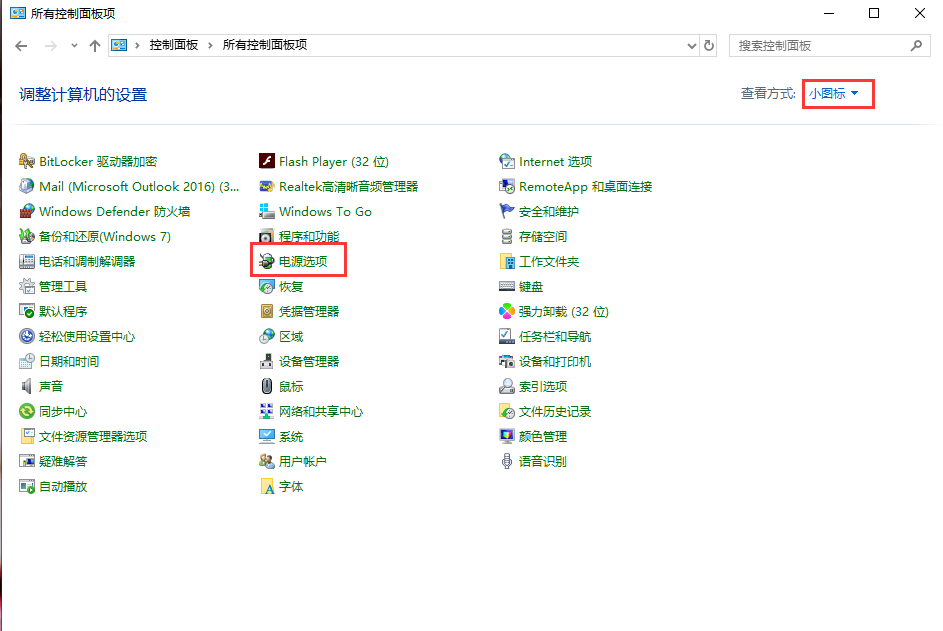
3,点击界面左上角的“选择电源按钮的功能”下一步。
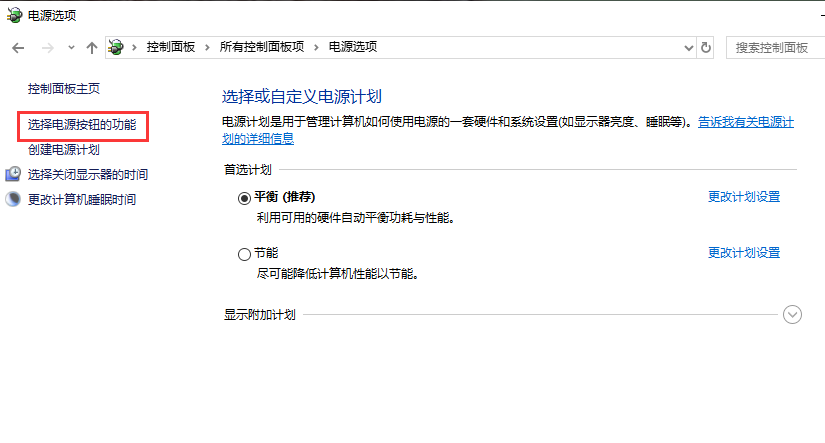
4,点击“更改当前不可用的设置”下一步。
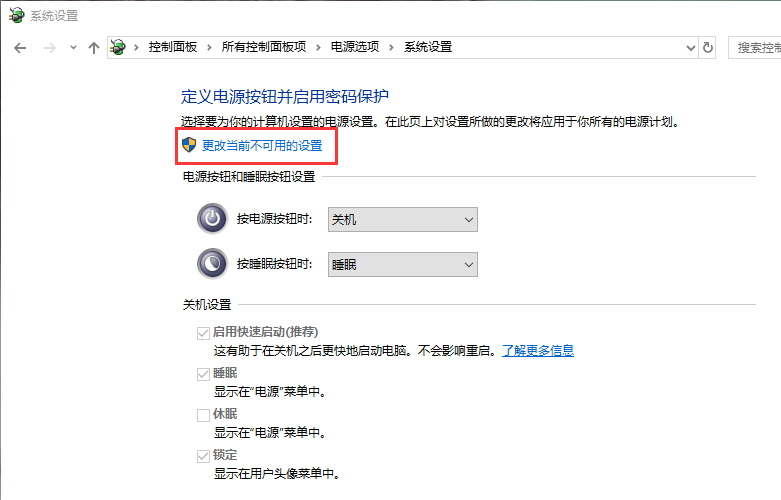
5,勾选“启用快速启动”,点击“保存修改”(一般系统安装后都是默认勾上了的,是有些不起作用,所以,如果已经打勾的请去掉后,重启再勾上),然后重启电脑看看。
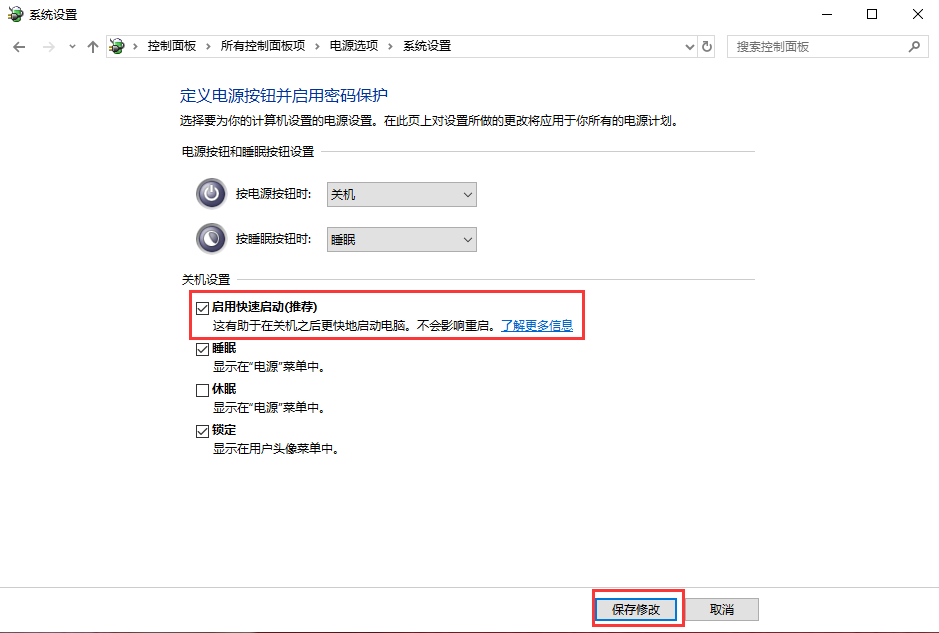
方法二
1,按“win+r”组合键打开运行,输入命令“gpedit.msc”按回车键打开本地组策略编辑器
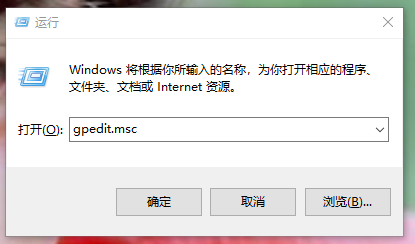
2,依次展开“计算机配置——>管理模板——>系统——>关机”下一步。
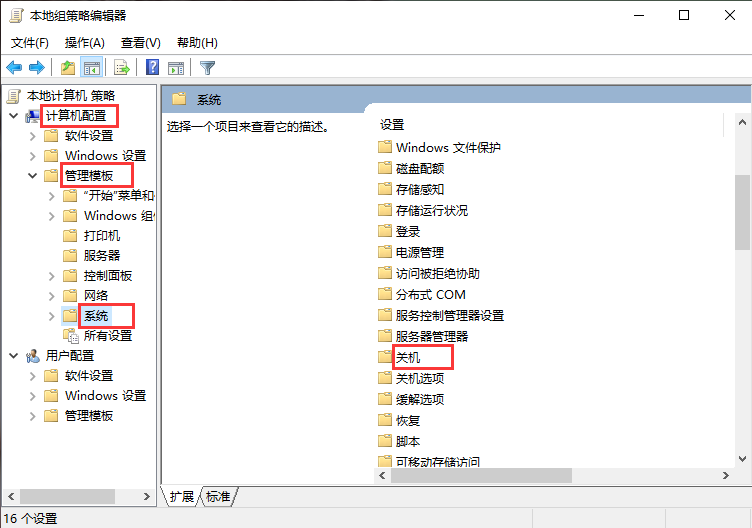
3,双击打开“要求使用快速启动”下一步。
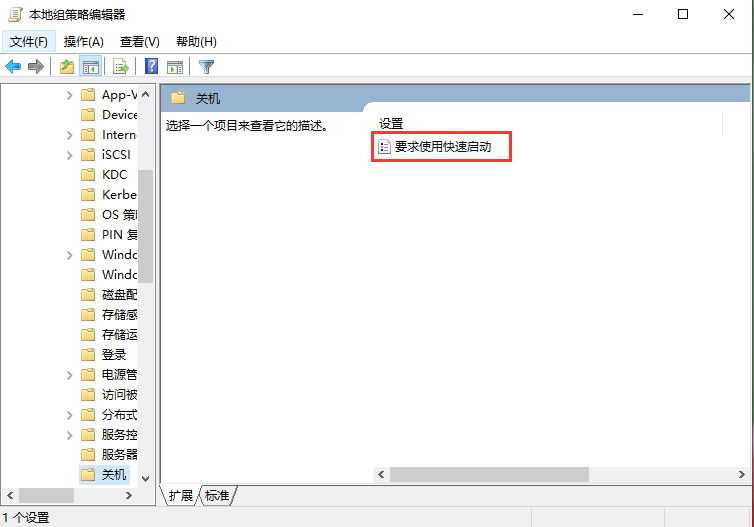
4,选择“已启用”,然后依次点击“应用——>确定”重启电脑即可。
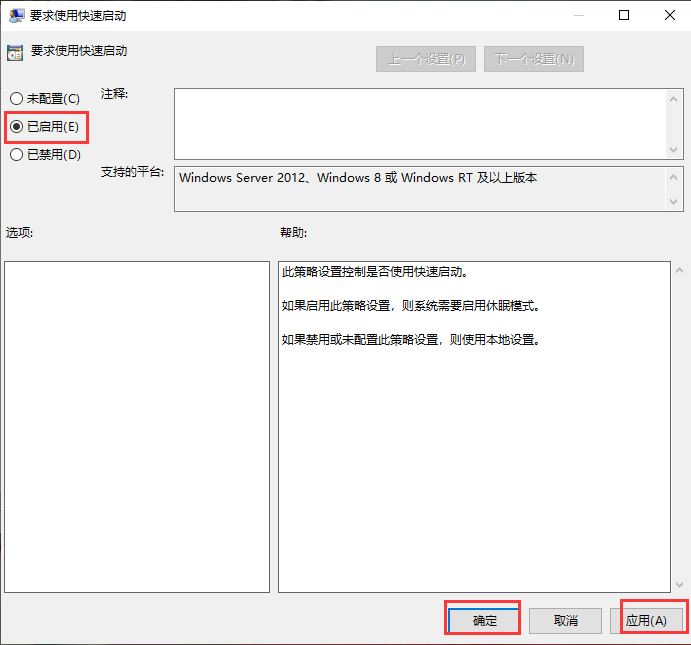
关于win10开机慢是什么原因的问题讲解到此就结束了,希望能够帮助到您。如果操作是遇到有什么不懂的地方,可以微信扫码关注之家系统公众号向人工客服咨询一下的哦。
猜您喜欢
- win10系统之家纯净版64位下载..2022-07-05
- win7系统重装win10系统图文教程..2020-11-11
- win10控制面板怎么打开?2021-01-12
- win10激活码专业版2022最新版..2022-06-07
- 小编告诉你一键装机win102017-08-03
- win10激活工具怎么使用2022-06-05
相关推荐
- win10专业版ghost系统下载方法.. 2020-05-26
- 内存不能为read,小编告诉你内存不能为.. 2018-08-24
- win10专业版激活密钥2022免费版.. 2022-06-11
- 电脑win10永久激活教程 2022-08-19
- 手把手教你win10使用技巧有哪些.. 2018-11-12
- win10激活码怎么获取2022最新版.. 2022-07-07





 魔法猪一健重装系统win10
魔法猪一健重装系统win10
 装机吧重装系统win10
装机吧重装系统win10
 系统之家一键重装
系统之家一键重装
 小白重装win10
小白重装win10
 萝卜家园Ghost xp sp3电脑城装机版 2013.03
萝卜家园Ghost xp sp3电脑城装机版 2013.03 QQ账号批量采集小助手 v1.0 免费版 (采集所有在线的QQ软件)
QQ账号批量采集小助手 v1.0 免费版 (采集所有在线的QQ软件) 电脑公司Ghost win7旗舰版64位2014特别版
电脑公司Ghost win7旗舰版64位2014特别版 系统之家win10系统下载64位专业版v201801
系统之家win10系统下载64位专业版v201801 超强的多用计算器软件 v2.1.1.0 简体中文绿色版 (多格式函数计算)
超强的多用计算器软件 v2.1.1.0 简体中文绿色版 (多格式函数计算) PotPlayer v1.5.37880 汉化绿色版 32/64位 (韩国多功能播放器)
PotPlayer v1.5.37880 汉化绿色版 32/64位 (韩国多功能播放器) 深度技术ghos
深度技术ghos 萝卜家园 Win
萝卜家园 Win 小白系统ghos
小白系统ghos 深度技术ghos
深度技术ghos win10 32位官
win10 32位官 驱动人生 v5
驱动人生 v5  天易成网管系
天易成网管系 雨林木风Ghos
雨林木风Ghos 雨林木风Gho
雨林木风Gho Wondershare
Wondershare  Business Edi
Business Edi 粤公网安备 44130202001061号
粤公网安备 44130202001061号